Hoe de som per groep in excel te berekenen
U kunt de volgende eenvoudige formule gebruiken om de som van waarden per groep in een Excel-spreadsheet te berekenen:
= SUMIF (group_range, "group name", sum_range)
Het volgende voorbeeld laat zien hoe u deze formule in de praktijk kunt gebruiken.
Voorbeeld: Som per groep in Excel
Stel dat we de volgende dataset hebben die het totaal aantal punten weergeeft dat door 15 verschillende basketbalspelers is gescoord:

Stel nu dat we de som van de gescoorde punten willen vinden, gegroepeerd per team.
Om dit te doen, kunnen we de functie =UNIQUE() gebruiken om eerst een lijst met unieke teams te maken. We typen de volgende formule in cel F2:
= SINGLE ( B2:B16 )
Zodra we op Enter drukken, wordt een lijst met unieke teamnamen weergegeven:

Vervolgens kunnen we de functie =SUMIF() gebruiken om de som te vinden van de punten die door spelers in elk team zijn gescoord.
We typen de volgende formule in cel G2:
=SUMIF( B2:B16 , F2 , C2:C16 )
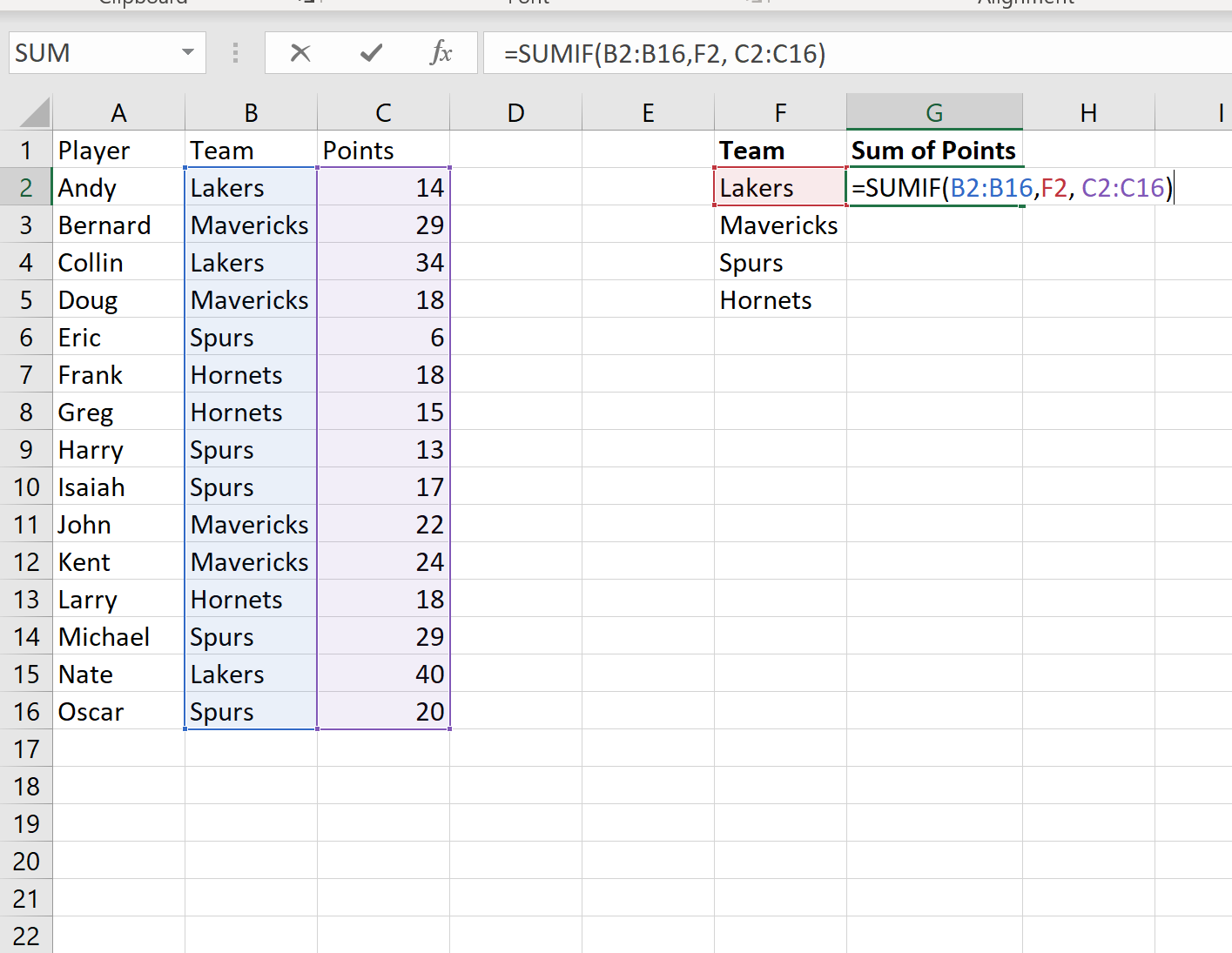
Vervolgens kopiëren en plakken we deze formule in de resterende cellen in kolom G:
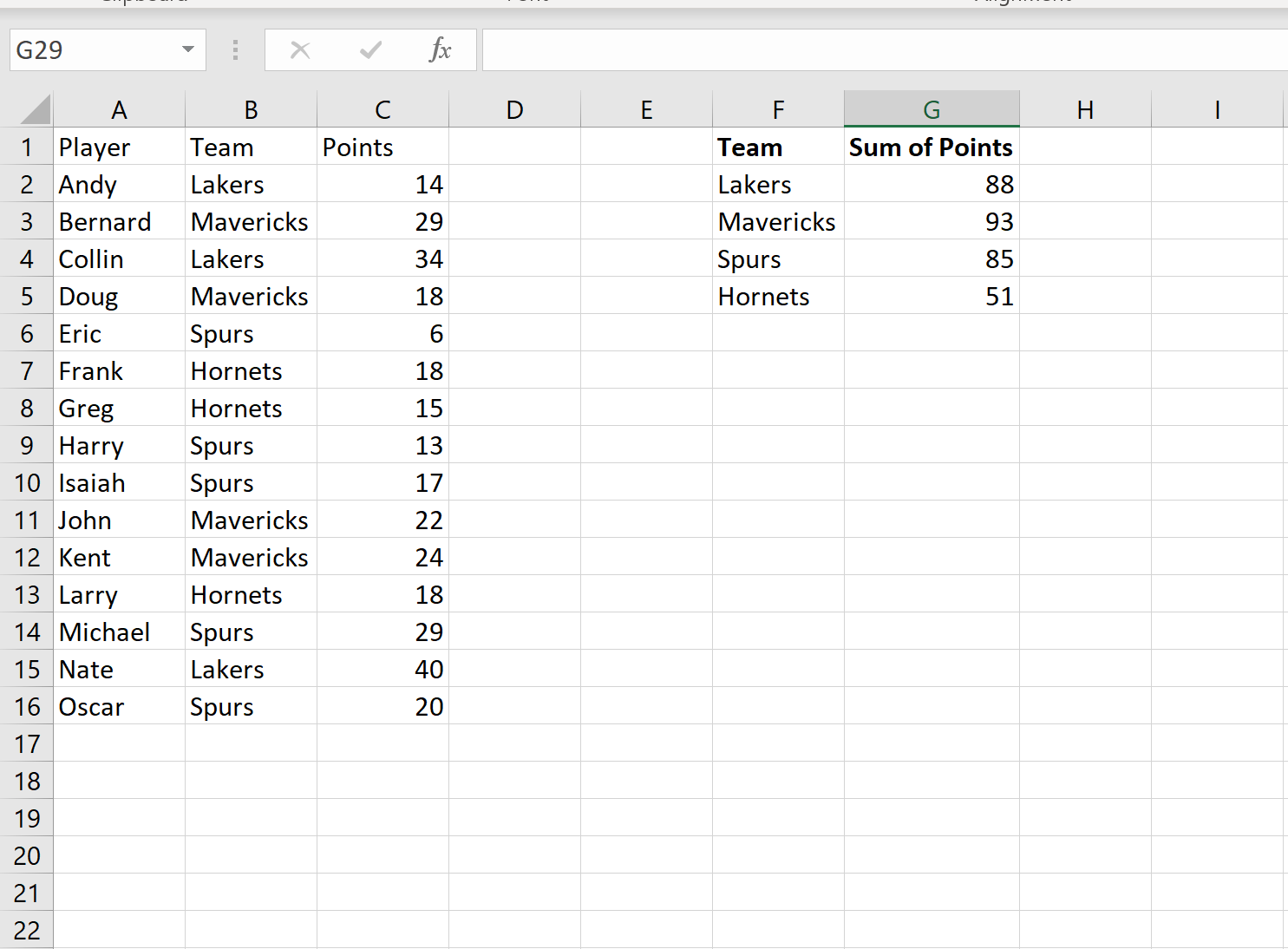
Dat is het!
Kolom F toont elk van de unieke teams en kolom G toont de som van de punten die door elk team zijn gescoord.
Aanvullende bronnen
Hoe u een samenvatting van vijf getallen in Excel kunt berekenen
Hoe gemiddelde en standaarddeviatie in Excel te berekenen
Hoe het interkwartielbereik (IQR) in Excel te berekenen